Les différentes caractéristiques ayant déjà été abordées sur différent sites, j’ai choisi de mettre l’accent sur certaines nouveautés apportées par l’interface One UI 6 intégrée à ce téléphone; nouveautés que j’ai trouvé intéressantes, pratiques ou enrichissantes, notamment dans le domaine de la photo qui, personnellement, tient une place prépondérante en matière de smartphone.
Le Samsung Galaxy S23 FE

Commençons donc par le début avec la découverte de ce Galaxy S23 FE et son grand écran de 6,4 pouces de 1080 x 2340 pixels, très confortable pour les photos, vidéos et autres...Petit bémol sur les bordures noires que je trouve assez épaisses, inutiles et disgracieuses pour le coup en visuel...
Agréable surprise : le délai de mise en route du téléphone est rapide !
Ensuite, place à la customisation avec un très grand choix de thèmes (gratuits notamment). Pour le fun, voici celui que j’ai choisi !
Par contre, mauvaise surprise pour le style de la police d’écriture avec seulement quatre choix et surtout toutes les autres polices en téléchargement sur le Store sont toutes payantes (pas top, ça) !
Ma sélection des nouveautés et astuces apportées par One UI 6 : général
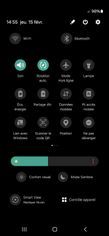
- Le panneau des notifications est revu avec l’affichage complet en swipant une seconde fois; panneau personnalisable, par exemple, possibilité d’ajouter ou de remplacer des icônes par des blocs en cliquant sur le petit crayon.
- Le widget de l’application Météo d’origine possède une interface plus moderne avec plus d’informations supplémentaires.
- La batterie a désormais sa propre application dédiée avec un contenu d’informations détaillées.
- Possibilité de trier les notifications par heure en plus du tri par priorité.
- Lors d’une écoute musicale, l’affichage de la musique est en image complète (avec pochette de l’album).
- Possibilité de customiser l’horloge (visuel et écriture) et de la déplacer par un appui long sur l’écran de verrouillage.
- Faire des glisser-déposer d’applications à deux mains (très pratique).
- Le bloqueur automatique qui permet de bloquer les applications provenant de sources non autorisées ; d’effectuer un contrôle de sécurité des applications et de bloquer les commandes par câble USB.
- Mot de passe unique lors du partage de connexion : quand cette fonction sera désactivée puis réactivée, un nouveau mot de passe sera généré.
Ma sélection des nouveautés et astuces apportées par One UI 6 : photo et vidéo
- Ouverture de photos : affichage simplifié des icônes avec une icône supplémentaire + la résolution en Mpx que l’on peut changer.
- Pour la vidéo : possibilité de switcher entre les différents modes de résolution et fréquences d’images.
- Dans Galerie : en appuyant sur le petit bouton "i" (infos), deux icônes apparaissent sur la photo sélectionnée : "Remasteriser" et "Effaceur d’objet". Ce dernier est pratique pour flouter un élément gênant sur ladite photo.


-
création d’autocollants : il suffit d'appuyer sur une photo / cliquer sur les trois petits points et cliquer sur "enregistrer sous forme d’un autocollant". Ce dernier pourra être utilisé lors de l’envoi d’un message par exemple.
- Edition de photos : les effets de filtres et la tonalité utilisent dorénavant une molette au lieu d’un curseur, ce qui facilite la précision.
-
Scanner un document à main levée : dans les paramètres de l’appareil photo / activer analyser les documents et le texte / "suppression des objets indésirables". Cette fonction permet de scanner un document proprement tout en supprimant le doigt qui tient la feuille (à condition de le positionner sur une partie sans texte !).
- Personnalisation des filigranes lorsque l’on veut ajouter du texte à une photo.
- Le Widget de l’appareil photo que l’on peut personnaliser au niveau du titre mais surtout depuis le mode de démarrage (caméra arrière, mode nuit, etc.). En fait, on peut créer autant de widgets en fonction du mode de prise de vue préféré, ce qui devient très intuitif.
-
Possibilité d’apporter des modifications sur plusieurs photos en “ one shot “ ( comme par exemple, la luminosité ). Dans Galerie / modifier une photo / sauvegarder / cliquer sur les 3 petits points / "copier les modifications". Ensuite, on sélectionne différentes photos, on clique sur "plus" en bas et on choisit "coller les modifications". Ainsi, les modifications de la première photo s’appliqueront sur les autres photos sélectionnées. Il est possible, bien sûr, de rétablir l’original.
Mais bien sûr, il y a encore pas mal d’astuces et de nouveautés générées par One UI 6. J’espère que vous avez aimé ces fonctionnalités et le Samsung Galaxy S23 FE !
A bientôt pour un prochain article . Et en attendant, voici quelques photos prises en différentes résolutions et surtout en mettant en avant le zoom.






